Es posible que se encuentre con el problema “El formulario de Access no se actualiza” al actualizar tablas en la base de datos de Access. Este problema suele producirse cuando hay un problema con la clave principal de la tabla o debido a propiedades de formulario no válidas en la base de datos. Este error también puede producirse al utilizar una consulta de actualización para actualizar los valores de una tabla. Veamos qué causa este problema y cómo solucionarlo.
Es posible que no pueda modificar la tabla de un formulario si hay un problema con las propiedades del formulario, como el origen del registro, el origen del control, la propiedad de entrada de datos, la propiedad de permitir ediciones, la propiedad de autocorrección y la propiedad de bloqueo del registro del formulario. Además de esto, hay varias otras causas detrás del problema, tales como:
- El nombre de la tabla/campo es incorrecto
- La clave primaria no está establecida en la tabla
- Las consultas (por ejemplo, la consulta de actualización) del archivo Access están dañadas o corrompidas.
- Las tablas de la base de datos Access están dañadas
- No tienes permisos para modificar el formulario que intentas actualizar
- La base de datos es de sólo lectura
- Los registros de la tabla están bloqueados
- El índice de clave primaria está dañado
- No usar join en múltiples tablas en una consulta
- El formulario se basa en varias tablas o existen relaciones de muchos a muchos o de muchos a uno
- Problema con la validación de formularios
- El campo del registro que intentas actualizar está borrado
- No ejecutar la base de datos desde una ubicación de confianza
Antes de continuar, asegúrese de que la base de datos en la que intenta actualizar la tabla no es de sólo lectura. Si se trata de una base de datos de sólo lectura, cambie las propiedades de la base de datos. Si este no es el problema, siga estos métodos para resolver el problema.
Método 1: Comprobar la clave primaria
Por defecto, MS Access crea automáticamente una clave primaria y le asigna los números Auto, también conocido como índice primario. Pero este índice automático tiene algunas deficiencias. Es bastante complejo de identificar y recordar. Si se elimina algún registro de la tabla, se puede crear un vacío en la secuencia de los valores, lo que puede ralentizar el rendimiento, especialmente al actualizar registros. Como resultado, pueden producirse errores.
El error “Access form not updating table” puede producirse si falta una clave primaria. Para solucionar el problema, puede establecer la clave primaria en la tabla. He aquí cómo hacerlo:
- Abra la base de datos (en la que desea modificar la tabla).
- Localice el panel de navegación, haga clic con el botón derecho del ratón en la tabla deseada (en la que desea establecer la clave primaria) y, a continuación, seleccione Vista Diseño.
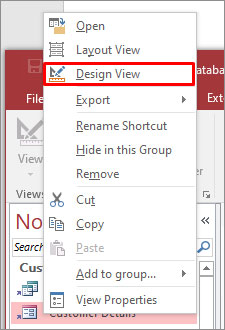
- Seleccione el campo que desea utilizar como clave primaria.
- Haga clic en la pestaña Diseño y, a continuación, en Clave principal.
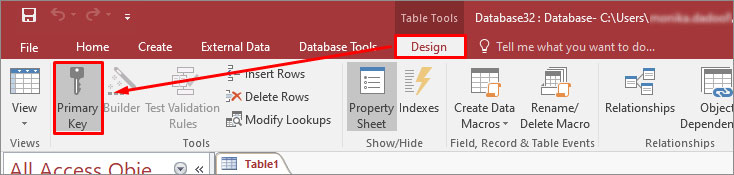
- La clave indica el campo como clave primaria.

Método 2: Verificar el campo bloqueado en la tabla
A veces, el campo bloqueado de la tabla impide añadir o actualizar valores en él. La propiedad bloqueado se utiliza para evitar que los usuarios cambien los valores del campo. Puede comprobar esta propiedad siguiendo estos pasos:
- En la base de datos Access, haga clic con el botón derecho del ratón en la tabla en la que se produce el error.
- Seleccione la vista Diseño.
- Seleccione ahora el campo que no puede modificar.
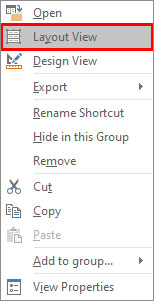
- Verá la Hoja de propiedades en la esquina derecha.
- En la Hoja de propiedades, haga clic en el desplegable Tipo de selección: Cuadro de texto y seleccione la opción adecuada (por ejemplo, Nombre).
- Haga clic en la opción Datos y luego marque la opción Bloqueado Debe estar establecido como No.
- Si es Sí, cámbielo.

Ahora, compruebe si puede modificar el campo de la tabla o no. Si no es así, siga el siguiente método.
Método 3: Compruebe la consulta que está utilizando para actualizar la tabla
Puede producirse el problema “El formulario de Access no actualiza la tabla” si Access no detecta todos los campos de la base de datos al ejecutar la consulta. Puede ocurrir si la consulta que estás utilizando es incorrecta o si estás intentando añadir o modificar los datos de una tabla que se basa en una consulta que no permite modificaciones. En estos casos, puede:
- Asegúrese de que en sus consultas no falte ningún campo.
- Asegúrese de que no está utilizando consultas que impidan modificaciones, como consultas de unión, consultas de agregados (que incluyen funciones de agregado, como MIN, SUM y MAX) y consultas con uniones, como Outer Join o Self Join.
Método 4: Comprobar las propiedades del formulario
Es posible que no pueda actualizar la tabla en la base de datos debido a una configuración incorrecta de las propiedades del formulario, como la propiedad de origen del registro, la propiedad de entrada de datos del formulario y la propiedad de permitir adición. Por lo tanto, asegúrese de que ha configurado correctamente las propiedades del formulario. Para comprobar y cambiar estas propiedades, siga los siguientes pasos:
- Abra el formulario en la vista Diseño.
- En la ventana Hoja de propiedades, haga clic en
- Compruebe si la configuración de la fuente de registro apunta a la tabla deseada. Los siguientes ajustes deben establecerse como “Sí”:
- Permitir adiciones
- Permitir supresiones
- Permitir ediciones

Método 5: Mover la base de datos a una ubicación de confianza
El problema “El formulario de Access no actualiza la tabla” también puede producirse si la base de datos está almacenada en una ubicación no fiable. Puede mover la base de datos a una ubicación de confianza. He aquí cómo hacerlo:
- En Microsoft Access, vaya a Archivo y haga clic en Opciones.
- En la ventana Opciones de acceso, vaya a Centro de confianza > Configuración del Centro de confianza.
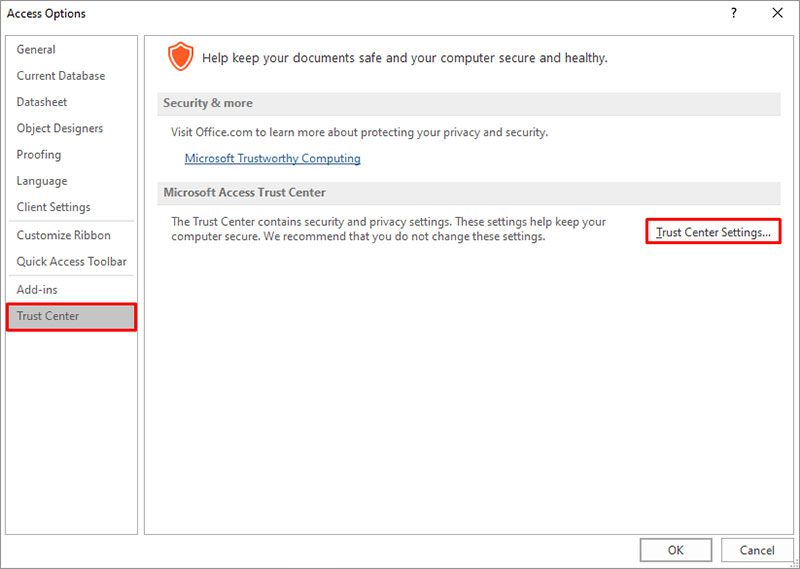
- En la ventana Centro de confianza, haga clic en Ubicaciones de confianza.
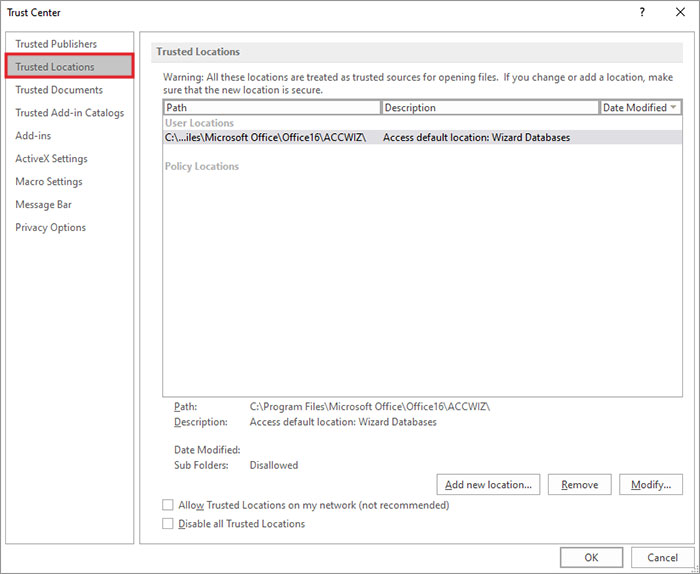
- En la sección Ubicaciones de confianza, marca el campo “Permitir ubicaciones de confianza en mi red (no recomendado)” para configurar una ubicación de red.
- Haga clic en Agregar nueva ubicación y, a continuación, seleccione la ruta deseada en la Ubicación de confianza de Microsoft Office.
- Haga clic en Aceptar.
- Ahora mueve la base de datos a la nueva ubicación de confianza añadida.
Método 6: Reparar la base de datos
Puede experimentar el problema “El formulario de Access no actualiza la tabla” si la base de datos de Access está dañada. En tal caso, intente reparar la base de datos mediante la utilidad Compactar y reparar de MS Access. A continuación te explicamos cómo utilizarla:
- En Access, abra la base de datos afectada.
- Haga clic en Información > Compactar y reparar base de datos.
Si la utilidad anterior no consigue reparar la base de datos, puede optar por una Access database repair tool, como Stellar Repair for Access. Se trata de una herramienta profesional que puede reparar archivos de bases de datos Access gravemente dañados con facilidad. Puede recuperar todos los objetos (tablas, registros, macros, consultas, etc.) de la base de datos dañada sin cambiar el formato original. Puede evaluar la funcionalidad del software descargando su versión de prueba gratuita.
Conclusión
El problema “El formulario Access no actualiza la tabla” puede causarle problemas y obstaculizar su trabajo. Puede probar los métodos mencionados en el artículo para solucionar el problema. Si el problema se ha producido debido a la corrupción de la base de datos, utilice Stellar Repair for Access. Esta herramienta puede ayudarle a solucionar los errores que se producen debido a la corrupción en los archivos .ACCDB y .MDB.
Was this article helpful?